Alle ser frem til at få fat i Windows 7-operativsystemet, efterfølgeren til Vista. Hvis du endnu ikke er klar til at få fat på den nye Windows 7, eller hvis du keder dig med det samme gamle Vista-look, kan du nemt omdanne Windows Vista til 7. Vi anbefaler ingen Windows 7-transformationspakker, da de bruger en betydelig mængde systemressourcer, så du ender med en langsom Windows Vista.
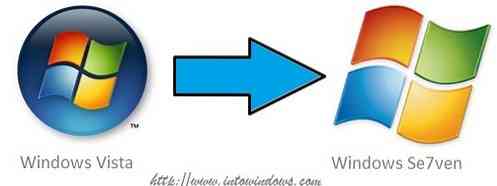
Vi har forsøgt at modernisere Vista som Windows 7 ved hjælp af tilgængelige gratis ressourcer. Efter implementering af denne vejledning skal du kunne se følgende forskelle i din Vista:
1. Windows 7 ny Superbar (ny proceslinje)
2. Aero Snap-funktion
3. Windows 7 Aero Shake
4. Windows 7 WordPad
5. Windows 7 Explorer-rude
6. Windows 7-lommeregner
7. Windows 7 ikoner
8. Windows 7-startskærm
9. Windows 7 opdagelsesrejsende
10. Windows 7-loginskærm
11. Windows 7 baggrunde.
Få Vista til at ligne Windows 7
1. Windows 7 Superbar: En af de mest omtalte ændringer i Windows 7 er den helt nye Superbar (proceslinje). De fleste af dem er blevet forelsket i Superbar som mig!

EN. Følg vores “Sådan omdannes Vista-proceslinjen til Windows 7-proceslinjen”
(Bemærk: Ovenstående guide blev skrevet den 30. oktober. Da der ikke var nogen Windows 7-temaer til Vista, havde jeg brugt Aero VG-tema. Nu kan du downloade nedenstående tema i stedet for at få det nøjagtige udseende af Windows 7-temaet.)
eller
B. | Download Windows 7-tema til Vista.
For at installere temaet skal du følge vores “Sådan installeres tredjeparts temaer i Vista”
2. Aero Snap: Dette er også en af de mest nyttige funktioner i Windows 7. Aero Snap er en funktion i Windows 7, der giver dig mulighed for at ændre størrelse, arrangere eller maksimere dine skrivebordsvinduer ved bare at trække og slippe. Du kan også opnå det samme i Vista ved hjælp af nedenstående hjælpeprogram. Hjælpeprogrammet skaber en rimelig efterligning af Aero Snap-funktionen i Vista.
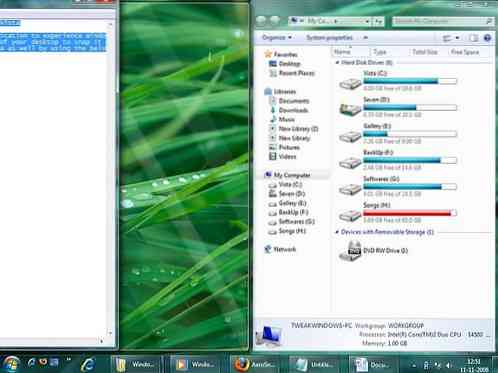
Download AERO Snap til Vista |
3. Windows 7 Aero Shake: Efter hjælpeprogrammet Aero Snap er det tid til at downloade Aero Shake til Vista. Ja, du kan opleve Windows 7s Aero Shake-funktion i Vista nu. Hvis du ikke er opmærksom på Aero Shake-funktionen, er Aero Shake en ny funktion introduceret i Windows 7-operativsystemet, der giver brugerne mulighed for at ryste vinduet for at minimere alle andre Windows.
Aero Shake er et lille (200KB) hjælpeprogram, der tilføjer ovenstående funktion i din Vista.
Download Aero Shake til Vista
4. Windows 7 WordPad: Den største ændring, vi kan se, er båndgrænsefladen. Bare rolig! Vi har også en løsning på dette!! Dette gratis hjælpeprogram hjælper dig med at få Windows 7 WordPad-udseende (bånd) i Vista-notesblok uden besvær.
Fremragende er det eneste ord, jeg kan sige om denne lille, gratis og smukke notesblok. Dette program er designet ved at huske Windows 7-notesblokken, som muligvis er tilgængelig i december.
Download Windows 7 Wordpad Styled Notepad til Vista (Opdatering: Denne software er ikke tilgængelig længere)
5. Windows 7 Explorer-rude: Som alle andre Windows 7-funktioner har Windows 7 explorer en ny venstre rude, der har nye muligheder som Biblioteker og Seneste steder som standard. Den venstre rude ser godt ud sammenlignet med Vista. Så her har jeg forsøgt at modernisere Vista Explorer (venstre) rude til Windows 7.
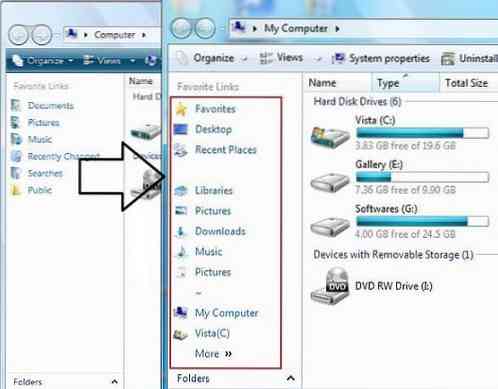
Da dette er et ganske langt indlæg, skal du læse vores "Sådan får du Windows 7 Explorer-rude i Vista"
6. Windows 7-lommeregner: Windows 7-lommeregner har nogle avancerede funktioner såsom Unit Converter, Programmer og Statistics-tilstand, der ikke er tilgængelige i Vista.
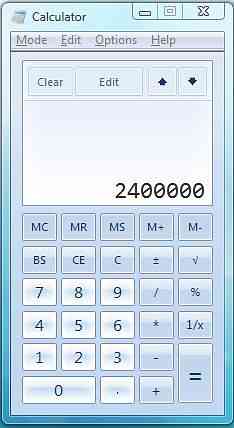
Sådan bruges uden installation:
* Download RAR-filen herfra.
* Uddrag og kør Calc.exe i Vista.
Sådan installeres eller udskiftes gammel Vista-lommeregner:
* Download RAR-filerne herfra.
* Uddrag filerne.
* Kopier og udskift Calc.exe-fil til \ Windows \ System32 \ mappe og også Calc.exe.mui fra en-US mappe til \ Windows \ System32 \ en-US \ mappe.
*Du er færdig!!
*God fornøjelse!
Bemærk: Du skal tage ejerskabet af Vista-systemfilerne for at erstatte den med den nye fil. Det er en god ide at tage backup af de originale filer, før du bruger denne vejledning.
7. Windows 7 ikoner: De fleste af ikonerne ligner Windows Vista. Men der er nogle ikoner som downloads og musikfiler med møblerede ikoner.
| Download Windows 7 ikonpakke til Vista |
8. Windows 7 Boot-skærm: Sandsynligvis den flotteste Windows-startskærm indtil dato. Tak til Microsoft. På grund af Vista-opstartsbegrænsningerne kan vi ikke få flytbar opstartsskærm i Windows Vista.
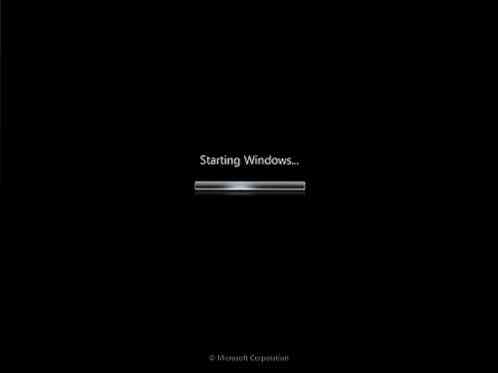
Læs vores "Opret dine egne windows 7 boot & logon skærme til Vista let".
Eller
Læs “Hent Windows 7-startskærm i Vista”.
9. Windows 7 Explorer: Endnu en gang kan du opnå dette ved at anvende guide (1) & (5) Bemærk, at du ikke kan få nogle funktioner i Windows 7-funktioner såsom ny visningsmulighed og biblioteker fra nu af.
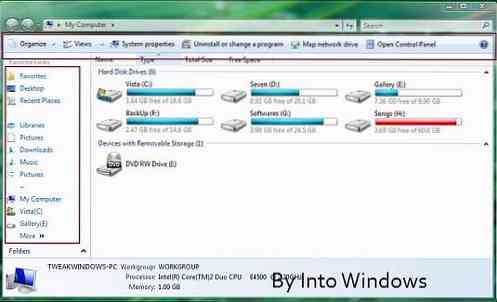
10. Windows 7-loginskærm: Som du måske har set, er der en ny login-skærm i Windows 7, der ser enkel ud.
Læs vores “Opret og anvend dine egne windows 7 boot & logon skærme til Vista let”.
11. Windows 7 Baggrund: Der er mange flotte Windows 7-baggrunde til rådighed. Vi har valgt nedenstående.
| Download Windows 7 tapet |
Vi håber, at denne vejledning også hjælper dig med at få Windows 7 fancy look i din Vista. Hvis du er i tvivl, er du velkommen til at spørge ved at efterlade en kommentar.
 Phenquestions
Phenquestions


